win7 微软输入法 自定义短语配置办法
发布日期:2015-04-10 作者:专注于电脑系统 来源:http://www.08153.com
win7 微软输入法 自定义短语配置办法?
在win7系统中,该怎么给微软输入法添加短语呢?在你们工作输入文字的时候经常需要输入相同的内容,每次都要打一大串拼音,非常的麻烦。在本文中win7之家给大家教程下添加自定义短语的办法,让你们的输入变得更加的简便。
办法:
1、在任务栏的输入法图标上点击鼠标左键,在弹出的菜单中点击【语言首选项】;
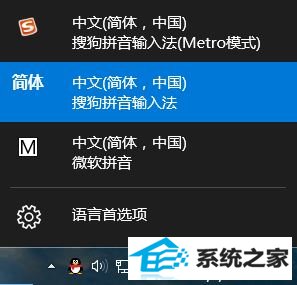
2、在右侧点击免费,然后点击【选项】;
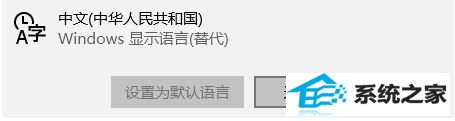
3、点击微软输入法---选项;
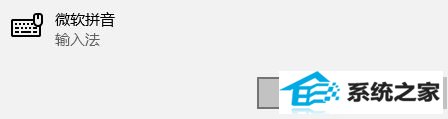
4、在输入法配置界面移动到下面,点击【内置短语】可查看当前默认的一些短语以及短语的快捷输入代码;
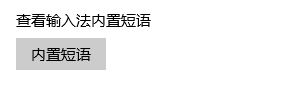
5、查看完毕后你们可点击【用户自定义短语】;
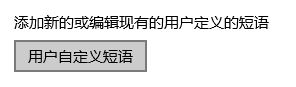
6、在用户自定义短语下面点击 【添加】按钮;

7、添加短语 界面 的【拼音】框中输入输入短语的拼音 www.xiazaima.com,在候选窗口的位置下拉菜单可以选择短语的顺序,在“短语”框中输入需要的自定义短语 ,配置完成后点击 添加 即可;
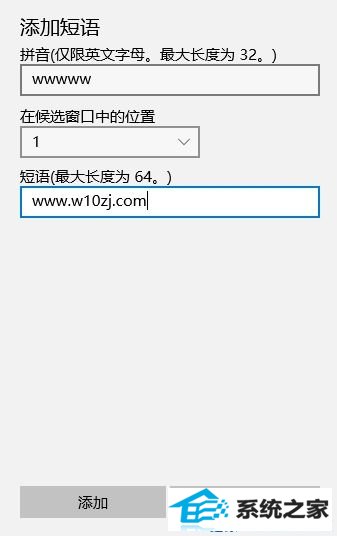
添加完成后下面就会出现添加成功的提示,以及你们手动添加的短语!
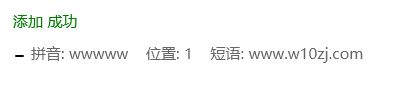
当你们的自定义短语配置了很多之后,你们还可以通过导出,将自定义短语【导出】,方便在其他win7电脑中导入使用!